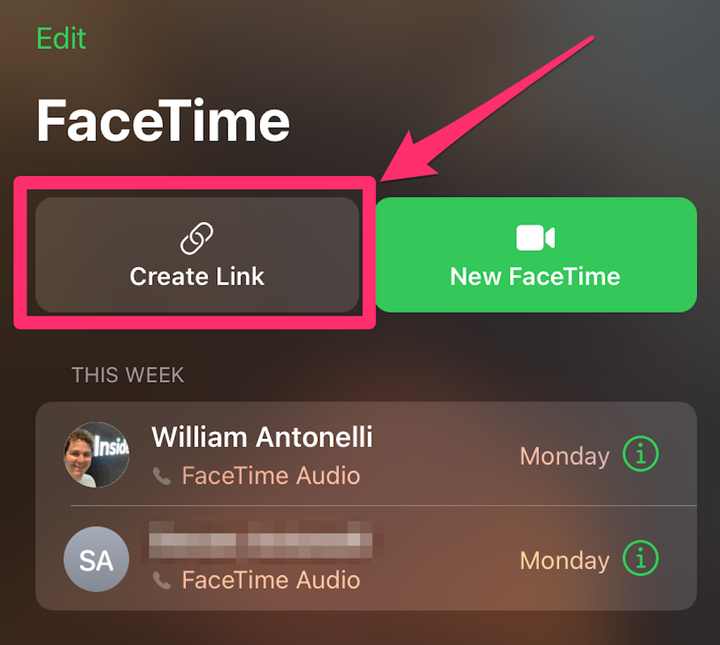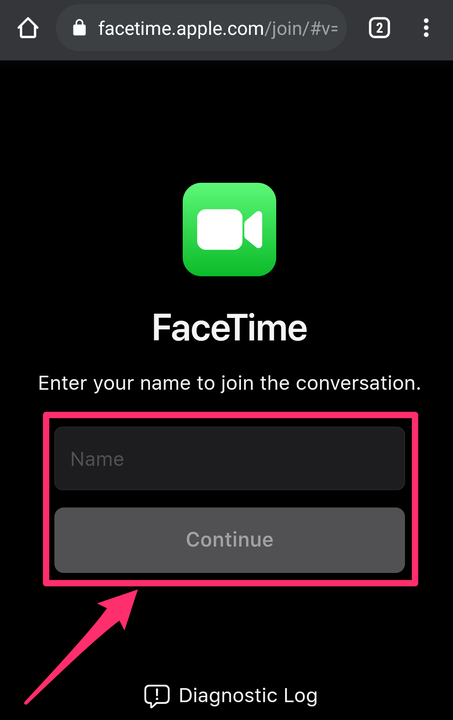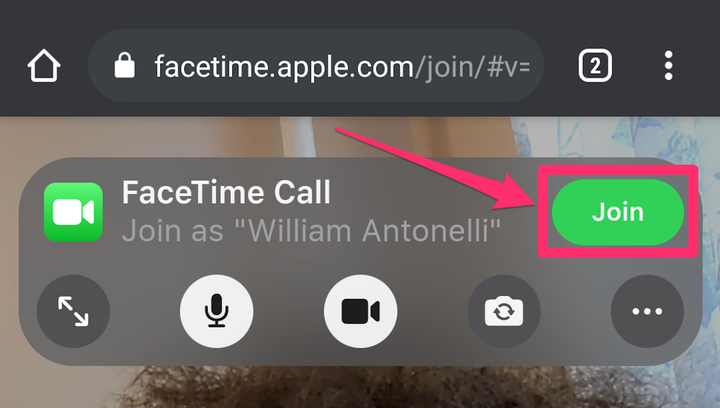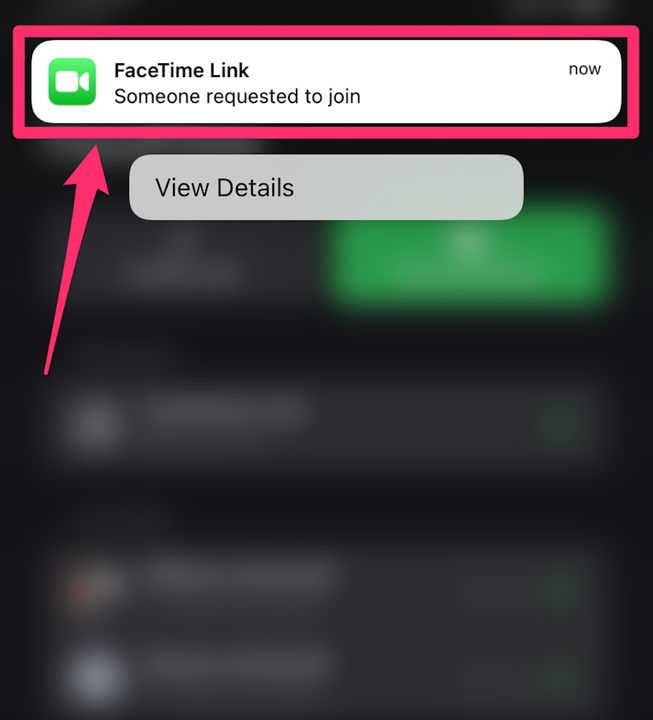FaceTimen käyttäminen Androidilla tai PC:llä
- Voit liittyä FaceTime-puheluun Androidilla tai PC:llä napsauttamalla linkkiä, jonka joku Apple-laitetta käyttävä henkilö on lähettänyt sinulle.
- Apple-laitetta käyttävällä henkilöllä on oltava vähintään iOS 15, iPadOS 15 tai macOS 12 Monterey.
- Kun saat FaceTime-linkin, avaat sen Android- tai PC-tietokoneesi verkkoselaimessa.
FaceTime on luotettava tapa videokeskusteluun iPhonen, iPadin ja Macin käyttäjien välillä. Jos sinulla on jokin näistä Apple-laitteista, on helppo pitää FaceTimea itsestäänselvyytenä.
Valitettavasti Android-käyttäjät eivät voi ladata FaceTime-sovellusta tai aloittaa omia FaceTime-puheluja. Mutta iOS 15:n, iPadOS 15:n ja macOS 12 Montereyn julkaisun myötä kuka tahansa voi liittyä FaceTime-puheluun – jopa Android-puhelimesta.
Näin voit lähettää FaceTime-kutsun Apple-laitteesta ja sitten liittyä FaceTime-puheluun Android-puhelimella tai Windows-tietokoneella.
FaceTime-puheluun liittyminen Androidilla tai PC:llä
Android- ja Windows-käyttäjät eivät edelleenkään voi aloittaa FaceTime-puheluita. Mutta kunhan sinulla on Google Chrome
tai Microsoft Edge, voit liittyä muiden soittamiin puheluihin.
Ensin jonkun, jolla on Apple-laite, on aloitettava FaceTime-puhelu. Tätä varten he tarvitsevat:
- iPhone, jossa on vähintään iOS 15
- iPad, jossa on vähintään iPadOS 15
- Mac, jossa on vähintään macOS Monterey
1. Pyydä Applen käyttäjää avaamaan FaceTime-sovellus laitteellaan ja valitsemaan Luo linkki sovelluksen yläreunasta.
Valitse Apple-laitteella "Luo linkki" FaceTime-sovelluksen yläreunasta.
William Antonelli / Sisäpiiri
2. Ponnahdusikkunassa Applen käyttäjän on sitten valittava, kuinka hän haluaa jakaa linkin – Viestit, Mail, Snapchat, AirDrop tai jokin muu sovellus. Sillä ei ole väliä mitä menetelmää käytät, Android- tai PC-käyttäjällä tarvitsee vain olla linkki.
3. Kun Android- tai Windows-käyttäjä saa linkin osoitteeseen facetime.apple.com, hänen on avattava se Google Chromessa tai Microsoft Edgessä.
4. Pyydä Android- tai Windows-käyttäjää syöttämään nimensä ja napsauttamaan Jatka.
Kirjoita nimesi ja napauta "Jatka".
William Antonelli / Sisäpiiri
5. Kun olet liittynyt, pyydä Android- tai Windows-käyttäjää painamaan vihreää Liity -painiketta kelluvassa ponnahdusikkunassa. Heidän on ehkä myös annettava FaceTimelle lupa käyttää mikrofoniaan ja kameraansa.
Napauta "Liity" päästäksesi puheluun.
William Antonelli / Sisäpiiri
6. Apple-käyttäjän tulee sitten hyväksyä liittymispyyntönsä.
Apple-käyttäjä saa ilmoituksen, kun joku yrittää liittyä puheluun.
7. Kun molemmat osapuolet ovat aloittaneet puhelun, he näkevät samat vaihtoehdot mykistää itsensä, näyttää tai piilottaa kameransa, poistua puhelusta ja paljon muuta.